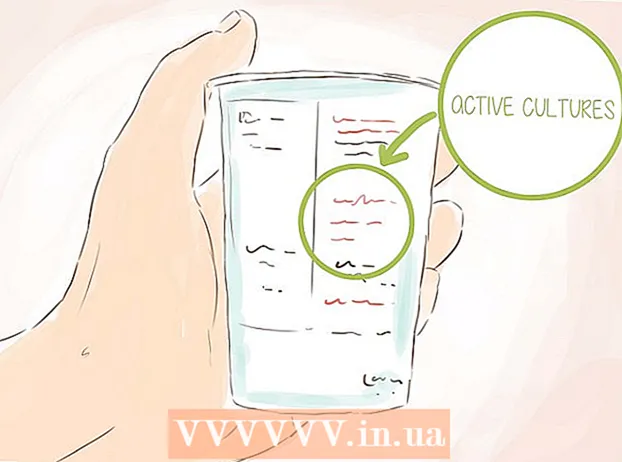Údar:
Sara Rhodes
Dáta An Chruthaithe:
15 Feabhra 2021
An Dáta Nuashonraithe:
1 Iúil 2024
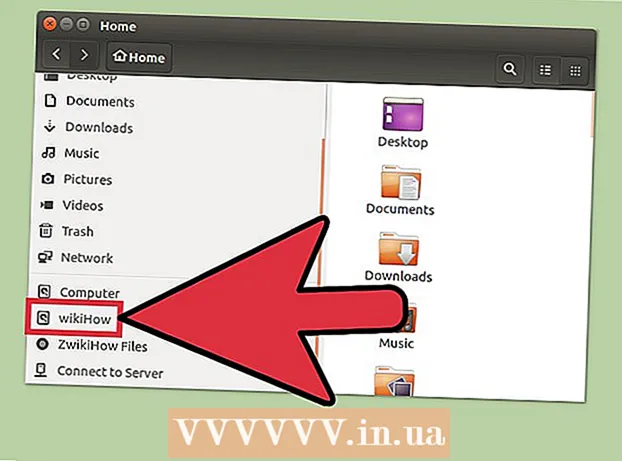
Ábhar
Is féidir an diosca a fhormáidiú trí úsáid a bhaint as an bhfóntas diosca a thagann réamhshuiteáilte le Ubuntu. Má thaispeánann Disk Utility earráidí nó má dhéantar damáiste don dheighilt, bain úsáid as GParted chun an diosca a fhormáidiú. Is féidir leat na deighiltí atá ann cheana a athrú trí úsáid a bhaint as GParted, nó laindéal nua a chruthú bunaithe ar spás diosca neamh-leithdháilte.
Céimeanna
Modh 1 de 2: Formáid Thapa
 1 Rith Utility Diosca. Oscail an Príomh-Roghchlár agus iontráil dioscaí... Taispeánfar gach tiomántán ceangailte ar thaobh na láimhe clé.
1 Rith Utility Diosca. Oscail an Príomh-Roghchlár agus iontráil dioscaí... Taispeánfar gach tiomántán ceangailte ar thaobh na láimhe clé. 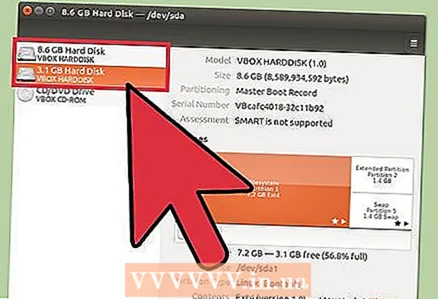 2 Aibhsigh an diosca atá le formáidiú. Taispeántar gach diosca ar thaobh na láimhe clé. Bí cúramach agus tiomántán á roghnú agat, mar go scriosfar na sonraí go léir le linn na formáidithe.
2 Aibhsigh an diosca atá le formáidiú. Taispeántar gach diosca ar thaobh na láimhe clé. Bí cúramach agus tiomántán á roghnú agat, mar go scriosfar na sonraí go léir le linn na formáidithe. 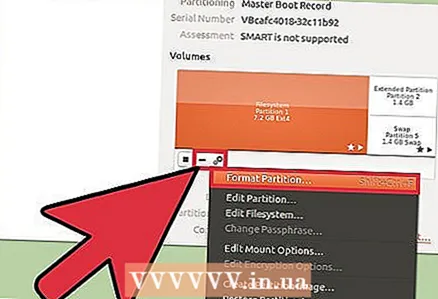 3 Cliceáil ar an deilbhín fearas agus roghnaigh Deighilt Formáid. Osclófar fuinneog nua inar féidir leat an córas comhad a shonrú.
3 Cliceáil ar an deilbhín fearas agus roghnaigh Deighilt Formáid. Osclófar fuinneog nua inar féidir leat an córas comhad a shonrú. 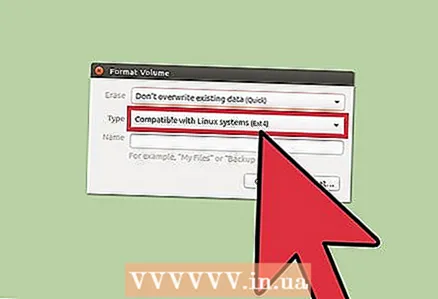 4 Roghnaigh an córas comhaid atá ag teastáil. Oscail an roghchlár Cineál agus roghnaigh an córas comhaid atá uait.
4 Roghnaigh an córas comhaid atá ag teastáil. Oscail an roghchlár Cineál agus roghnaigh an córas comhaid atá uait. - Má tá tú ag úsáid an tiomántáin chun comhaid a aistriú idir ríomhairí Linux, Mac OS, agus Windows agus idir fheistí a thacaíonn le stóráil USB, roghnaigh FAT.
- Má úsáidfear an diosca ar ríomhaire Linux, roghnaigh "Ext4".
- Má úsáidfear an tiomántán ar ríomhaire Windows, roghnaigh NTFS.
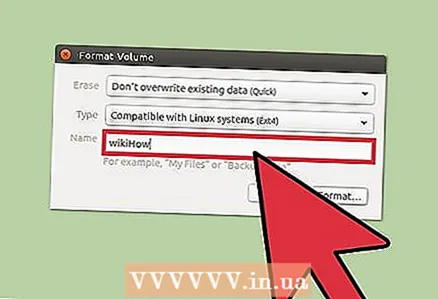 5 Tabhair ainm don chuid. Is féidir ainm (lipéad) na coda atá le formáidiú a iontráil sa líne chomhfhreagrach. Cuideoidh an lipéad leat gan mearbhall a fháil sna tiomántáin nasctha.
5 Tabhair ainm don chuid. Is féidir ainm (lipéad) na coda atá le formáidiú a iontráil sa líne chomhfhreagrach. Cuideoidh an lipéad leat gan mearbhall a fháil sna tiomántáin nasctha. 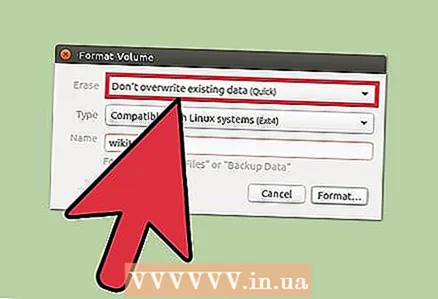 6 Déan cinneadh ar conas do chuid sonraí a scriosadh go sábháilte. De réir réamhshocraithe, scriosfaidh an próiseas formáidithe na sonraí, ach ní dhéanfaidh siad iad a fhorscríobh. Chun sonraí a scriosadh go sábháilte (go buan), roghnaigh Sonraí a Fhorscríobh le nialais ón roghchlár Scrios. Tógfaidh sé níos faide an próiseas formáidithe, ach scriosfar na sonraí go sábháilte.
6 Déan cinneadh ar conas do chuid sonraí a scriosadh go sábháilte. De réir réamhshocraithe, scriosfaidh an próiseas formáidithe na sonraí, ach ní dhéanfaidh siad iad a fhorscríobh. Chun sonraí a scriosadh go sábháilte (go buan), roghnaigh Sonraí a Fhorscríobh le nialais ón roghchlár Scrios. Tógfaidh sé níos faide an próiseas formáidithe, ach scriosfar na sonraí go sábháilte. 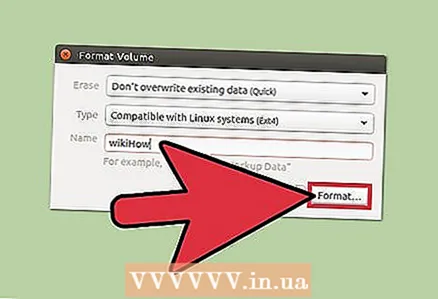 7 Cliceáil Formáidiú chun an próiseas formáidithe a thosú. Iarrfar ort do chinneadh a dhearbhú. Braitheann fad an phróisis formáidithe ar acmhainn an diosca agus ar an gcineál scriosadh sonraí (sábháilte nó gnáth).
7 Cliceáil Formáidiú chun an próiseas formáidithe a thosú. Iarrfar ort do chinneadh a dhearbhú. Braitheann fad an phróisis formáidithe ar acmhainn an diosca agus ar an gcineál scriosadh sonraí (sábháilte nó gnáth). - Má bhíonn fadhbanna agat agus an diosca á formáidiú, bain úsáid as an gclár GParted (léigh an chéad chuid eile).
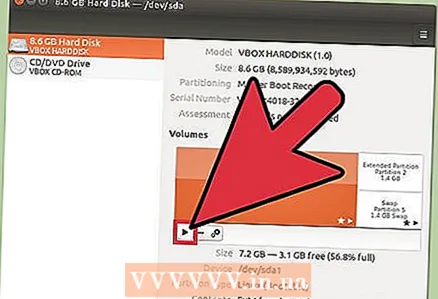 8 Suigh an diosca formáidithe. Nuair a bheidh an próiseas formáidithe críochnaithe, cliceáil Mount (beidh an cnaipe seo le feiceáil faoi liosta na dtiomáineann). Ligfidh sé seo duit an laindéal a chur suas agus a chóras comhaid a rochtain. Cliceáil ar an nasc ar cosúil go n-osclaítear mír in Explorer; nó fóntais an chomhaid a oscailt agus an tiomántán a aimsiú sa phána chlé.
8 Suigh an diosca formáidithe. Nuair a bheidh an próiseas formáidithe críochnaithe, cliceáil Mount (beidh an cnaipe seo le feiceáil faoi liosta na dtiomáineann). Ligfidh sé seo duit an laindéal a chur suas agus a chóras comhaid a rochtain. Cliceáil ar an nasc ar cosúil go n-osclaítear mír in Explorer; nó fóntais an chomhaid a oscailt agus an tiomántán a aimsiú sa phána chlé.
Modh 2 de 2: Úsáid GParted
 1 Críochfort Oscailte. Is féidir é seo a dhéanamh ón bPríomh-Roghchlár nó cliceáil go simplíCtrl+Alt+T..
1 Críochfort Oscailte. Is féidir é seo a dhéanamh ón bPríomh-Roghchlár nó cliceáil go simplíCtrl+Alt+T.. 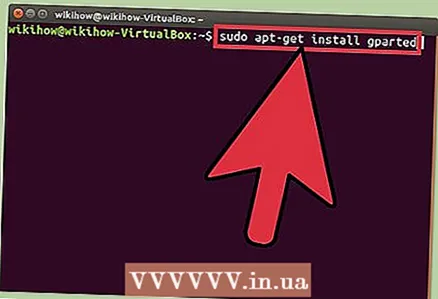 2 Suiteáil GParted. Chun seo a dhéanamh, iontráil an t-ordú seo a leanas. Iarrfaidh an córas ort pasfhocal a iontráil (ní thaispeántar an focal faire nuair a iontrálann tú é).
2 Suiteáil GParted. Chun seo a dhéanamh, iontráil an t-ordú seo a leanas. Iarrfaidh an córas ort pasfhocal a iontráil (ní thaispeántar an focal faire nuair a iontrálann tú é). - sudo apt-get install gparted
- Cliceáil ar Y.nuair a spreagtar é.
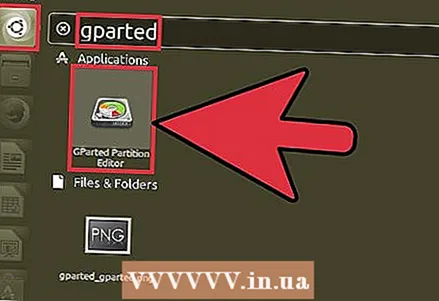 3 Seoladh GParted ón bPríomh-Roghchlár. Oscail an Príomh-Roghchlár agus clóscríobh "GParted" (gan luachana) chun an clár seo a aimsiú agus a rith. Osclófar fuinneog a thaispeánfaidh deighiltí an diosca reatha agus a spás neamh-leithdháilte.
3 Seoladh GParted ón bPríomh-Roghchlár. Oscail an Príomh-Roghchlár agus clóscríobh "GParted" (gan luachana) chun an clár seo a aimsiú agus a rith. Osclófar fuinneog a thaispeánfaidh deighiltí an diosca reatha agus a spás neamh-leithdháilte.  4 Roghnaigh an tiomántán go formáid. Déan é seo sa roghchlár anuas (an chúinne ar dheis ar barr). Mura bhfuil tú cinnte cén tiomáint atá le roghnú, féach ar a chumas san fhuinneog - d’fhéadfadh sé seo cabhrú leat an tiomántán ceart a roghnú.
4 Roghnaigh an tiomántán go formáid. Déan é seo sa roghchlár anuas (an chúinne ar dheis ar barr). Mura bhfuil tú cinnte cén tiomáint atá le roghnú, féach ar a chumas san fhuinneog - d’fhéadfadh sé seo cabhrú leat an tiomántán ceart a roghnú. 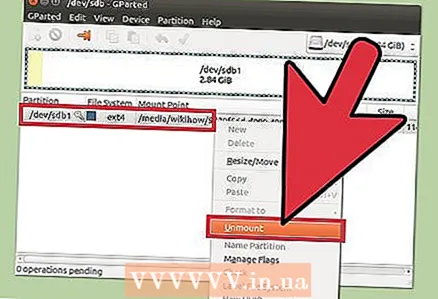 5 Dícheangail an laindéal a theastaíonn uait a fhormáidiú, a mhodhnú nó a scriosadh. Gan é seo, ní bheidh tú in ann oibriú leis an gcuid. I liosta na ndeighiltí, cliceáil ar dheis ar an laindéal atá ag teastáil agus roghnaigh "Unmount".
5 Dícheangail an laindéal a theastaíonn uait a fhormáidiú, a mhodhnú nó a scriosadh. Gan é seo, ní bheidh tú in ann oibriú leis an gcuid. I liosta na ndeighiltí, cliceáil ar dheis ar an laindéal atá ag teastáil agus roghnaigh "Unmount". 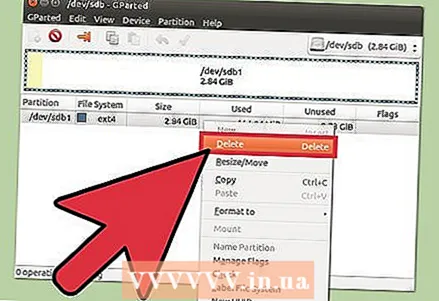 6 Scrios an chuid atá ann cheana. Sa chás seo, casfaidh sé isteach i spás neamh-leithdháilte. Bunaithe ar an spás seo, is féidir leat deighilt nua a chruthú agus a fhormáidiú.
6 Scrios an chuid atá ann cheana. Sa chás seo, casfaidh sé isteach i spás neamh-leithdháilte. Bunaithe ar an spás seo, is féidir leat deighilt nua a chruthú agus a fhormáidiú. - Cliceáil ar dheis ar an laindéal atá le scriosadh agus cliceáil "Scrios".
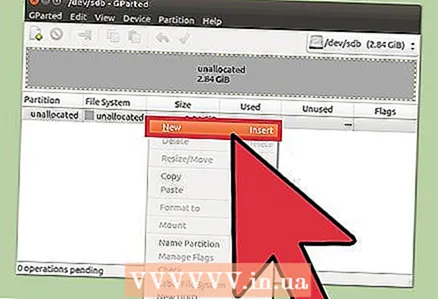 7 Cruthaigh roinn nua. Cliceáil ar dheis ar an spás neamh-leithdháilte agus roghnaigh Nua. Tosóidh an próiseas chun rannán nua a chruthú.
7 Cruthaigh roinn nua. Cliceáil ar dheis ar an spás neamh-leithdháilte agus roghnaigh Nua. Tosóidh an próiseas chun rannán nua a chruthú. 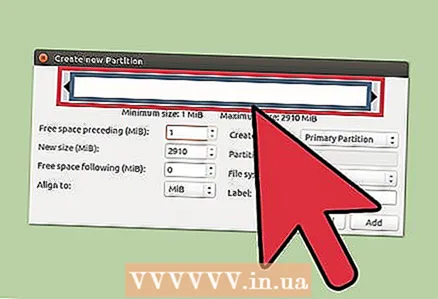 8 Socraigh méid na críochdheighilte. Chun seo a dhéanamh, bain úsáid as an sleamhnán.
8 Socraigh méid na críochdheighilte. Chun seo a dhéanamh, bain úsáid as an sleamhnán. 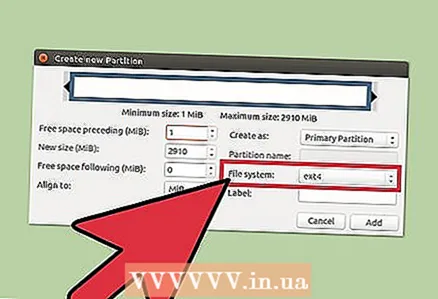 9 Roghnaigh an córas comhaid don dheighilt. Déan é seo sa roghchlár "Córas Comhad". Má úsáidfear an diosca i gcórais agus i bhfeistí oibriúcháin éagsúla, roghnaigh "fat32". Mura n-úsáidfear an tiomántán ach i Linux, roghnaigh "ext4".
9 Roghnaigh an córas comhaid don dheighilt. Déan é seo sa roghchlár "Córas Comhad". Má úsáidfear an diosca i gcórais agus i bhfeistí oibriúcháin éagsúla, roghnaigh "fat32". Mura n-úsáidfear an tiomántán ach i Linux, roghnaigh "ext4". 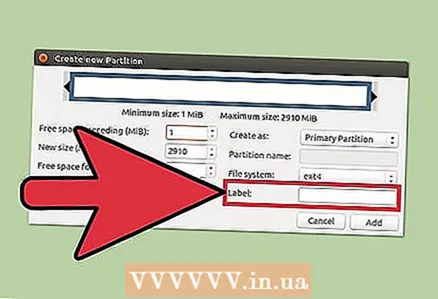 10 Tabhair ainm (lipéad) ar an gcuid seo. Fágfaidh sé sin go mbeidh sé níos éasca an chuid seo a idirdhealú ó chodanna eile.
10 Tabhair ainm (lipéad) ar an gcuid seo. Fágfaidh sé sin go mbeidh sé níos éasca an chuid seo a idirdhealú ó chodanna eile. 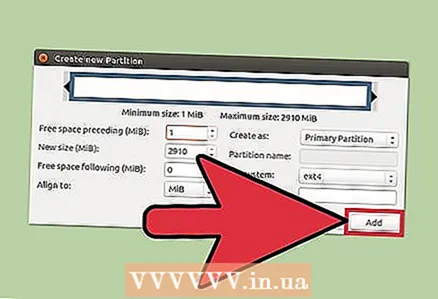 11 Nuair a chríochnaíonn tú na socruithe rannóige a chumrú, cliceáil Cuir Leis. Cuirfear cruthú na coda seo le liosta na n-oibríochtaí atá le déanamh.
11 Nuair a chríochnaíonn tú na socruithe rannóige a chumrú, cliceáil Cuir Leis. Cuirfear cruthú na coda seo le liosta na n-oibríochtaí atá le déanamh. 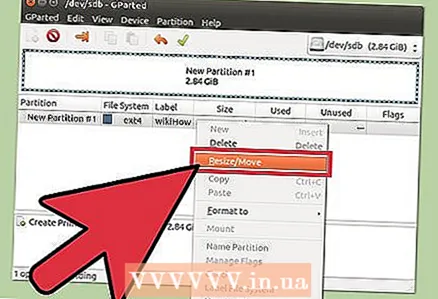 12 Athraigh méid na críochdheighilte (más maith leat). Is féidir deighiltí a athrú i GParted. Is féidir an laindéal a athrú ionas go gcruthófar deighilt nua ón spás neamh-leithdháilte. Ligfidh sé seo duit do thiomáint crua a roinnt ina ildheighiltí gan cur isteach ar na sonraí atá stóráilte ar an tiomántán.
12 Athraigh méid na críochdheighilte (más maith leat). Is féidir deighiltí a athrú i GParted. Is féidir an laindéal a athrú ionas go gcruthófar deighilt nua ón spás neamh-leithdháilte. Ligfidh sé seo duit do thiomáint crua a roinnt ina ildheighiltí gan cur isteach ar na sonraí atá stóráilte ar an tiomántán. - Cliceáil ar dheis ar an gcuid is mian leat a athrú méid agus roghnaigh Athraigh / Bog.
- Tarraing na sleamhnáin a theorannaíonn rannán ar an dá thaobh chun spás neamh-leithdháilte a chruthú roimh an gcuid sin agus / nó ina dhiaidh sin.
- Cliceáil Athraigh / Bog chun an méid a athrú a chur le liosta na n-oibríochtaí atá le déanamh. Ón spás neamh-leithdháilte, is féidir leat deighilt nua a chruthú mar a thuairiscítear thuas.
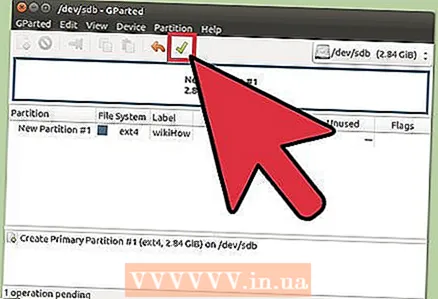 13 Cliceáil ar an gcnaipe seiceála glas chun oibríochtaí sceidealta a thosú. Ní thiocfaidh aon cheann de na hathruithe a dhéanfaidh tú i bhfeidhm go dtí go gcliceálann tú an cnaipe seo. Mar thoradh air sin, scriosfar na deighiltí roghnaithe (le cailliúint sonraí), agus cruthófar deighiltí nua.
13 Cliceáil ar an gcnaipe seiceála glas chun oibríochtaí sceidealta a thosú. Ní thiocfaidh aon cheann de na hathruithe a dhéanfaidh tú i bhfeidhm go dtí go gcliceálann tú an cnaipe seo. Mar thoradh air sin, scriosfar na deighiltí roghnaithe (le cailliúint sonraí), agus cruthófar deighiltí nua. - Tógfaidh sé roinnt ama gach oibríocht a chríochnú, ag brath ar líon na n-oibríochtaí agus cumas an diosca.
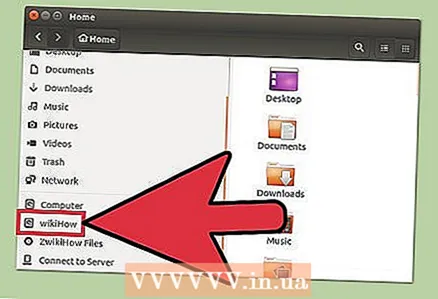 14 Faigh tiomántán formáidithe. Nuair a bheidh an próiseas formáidithe críochnaithe, dún GParted agus aimsigh an diosca formáidithe. Beidh sé le feiceáil i liosta na dtiomántán go léir san fhóntas comhaid.
14 Faigh tiomántán formáidithe. Nuair a bheidh an próiseas formáidithe críochnaithe, dún GParted agus aimsigh an diosca formáidithe. Beidh sé le feiceáil i liosta na dtiomántán go léir san fhóntas comhaid.